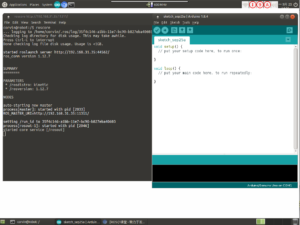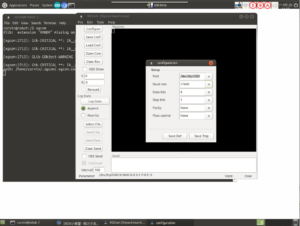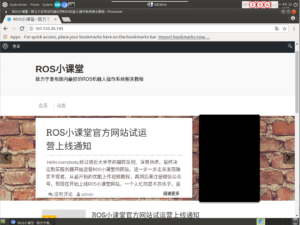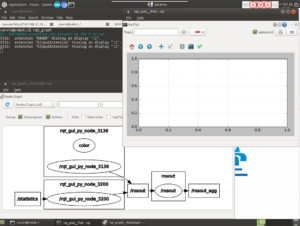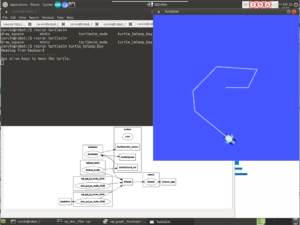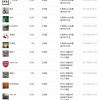发布v1.0版本ubuntMate16.04的kinetic完整版树莓派3B镜像
0x00 镜像简介
应很多ROS小课堂粉丝要求,由于在树莓派3B上安装ROS系统非常花费时间和精力,强烈要求制作一个已经安装好ROS系统的树莓派3B系统镜像供大家下载学习,我经过几天制作和请微信群内小伙伴内测,基本上已经完成了第一版基于ubuntu Mate 16.04系统安装了ROS kinetic完整版的树莓派3B镜像,截图如下:
0x01 镜像下载
由于做好的镜像有1.81G占用空间较大,现在已经在百度网盘和ROS小课堂服务器开放给大家下载,由于ROS小课堂的下载带宽只有2Mbps,所以建议大家优先选用百度网盘下载系统镜像,下面来分别介绍两种下载方法:
下载完成后,最好需要首先校验下镜像是否完好,md5校验码为:7004b86f791f5bbdb081d682150444bd,在ubuntu下的校验方法如下:
首先打开终端,切换到下载完成后的目录中,通过在终端中执行md5sum ubuntuMate_16.04_ros_kinetic_raspberryPi_v1_0.img.xz来得到当前镜像的md5值,该值主要用来校验当前镜像的完整性,是否被非法篡改或者下载过程中网络异常导致的镜像错误。

- 通过ROS小课堂的ftp服务器下载,由于服务器带宽有限所以我限制了ftp的连接个数,同时最多有10个人可以连接到服务器进行下载,下载操作过程如下图所示:
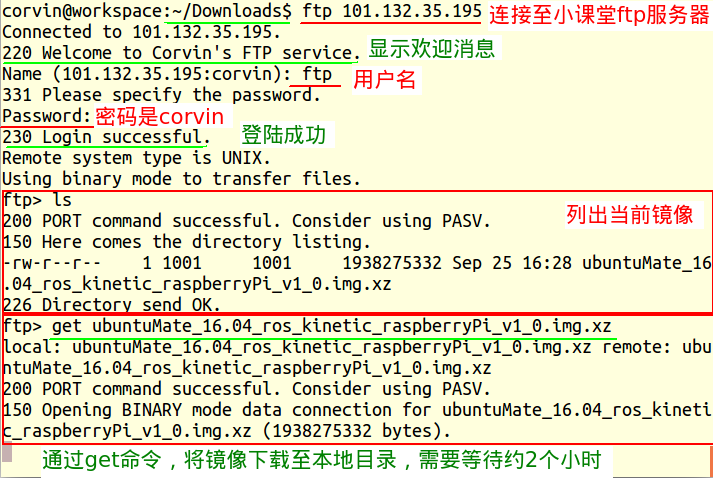
0x02 镜像安装
由于下载的镜像是通过xz压缩的,所以需要首先解压才能得到原始的镜像,首先检查本地电脑是否已经安装了gddrescue和xz-utils两个工具,安装命令如下:
sudo apt install gddrescue xz-utils
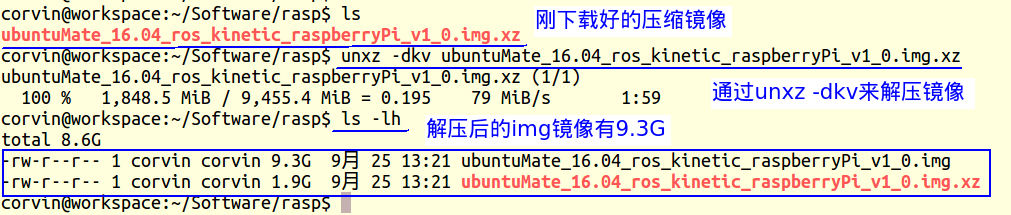
解压完成镜像后,就需要将准备好的microSD卡插到卡托内插到电脑上,开始将ubuntuMate_16.04_ros_kinetic_raspberryPi_v1_0.img安装至microSD卡中,
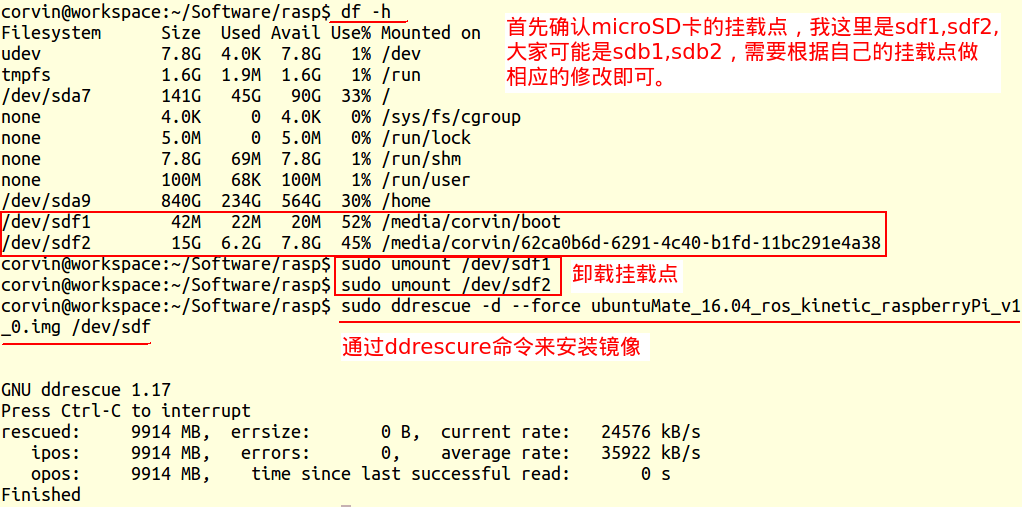
0x03 镜像使用时注意事项
- 系统的用户名为corvin,密码也是corvin,同时root用户的密码也是corvin;
- 系统的软件源已经更新为国内的中国科学技术大学的源,这样安装软件速度更快;
- 系统已经默认开启ssh服务,这样一开机查到树莓派联网的ip地址后,就可以通过ssh来远程连接了;
- 由于我的镜像在联网时ip是192.168.31.35,所以在.bashrc中配置的ROS_HOSTNAME和ROS_IP都是这个IP,大家需要根据自己的ip来修改:
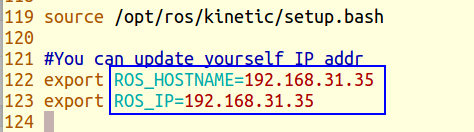
E. 系统已经默认安装了tightvncserver,开机后自动启动该服务,这样我们就可以通过VNC Viewer来远程桌面连接到树莓派上了,VNC Viewer的下载地址如下:VNC Viewer下载地址, 当下载完成VNC Viewer后,需要加上执行权限,然后直接双击就可以打开该软件,然后点击File->New connection来新建一个远程连接,配置如下就可以连接到树莓派系统了,注意在输入VNC Server时IP地址时后面要加上:1,例如我的树莓派IP地址是192.168.31.35:1这样就可以远程桌面连接到树莓派上了:
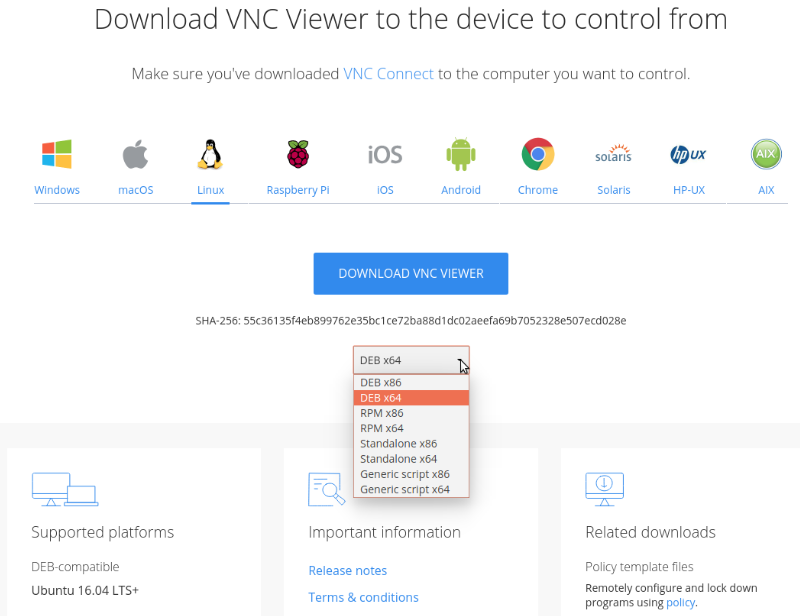
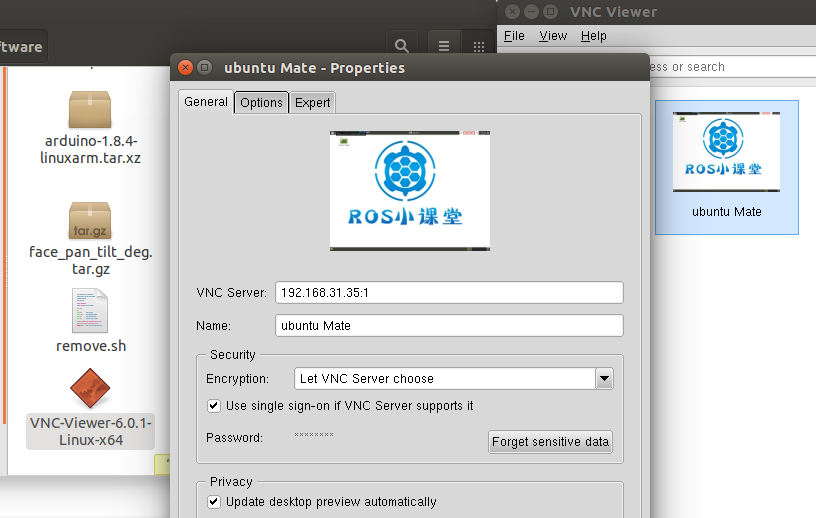
F. 当大家安装好系统后,当开机后可能会发现自己SD卡空间大小没有规定的大小,例如本来自己的SD卡有16G,但是装完系统后发现剩余空间只有60M了,理论上应该剩余至 少6G左右空间,将自己SD卡空间找回来的步骤如下:
(1)首先在终端中输入sudo raspi-config 然后会提示输入密码,输入corvin后,这样将打开树莓派的软件配置工具界面,通过上下箭头小键盘来按照如下选择: 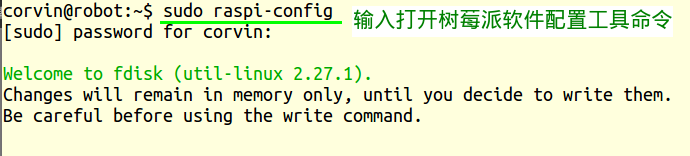
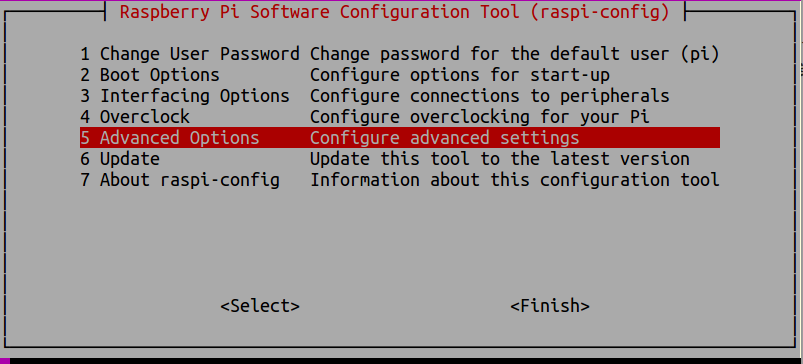
(2)选择“Advanced Options”后直接回车进入下一级菜单,选择第一项“Expand Filesystem"扩展文件系统,直接回车即可。 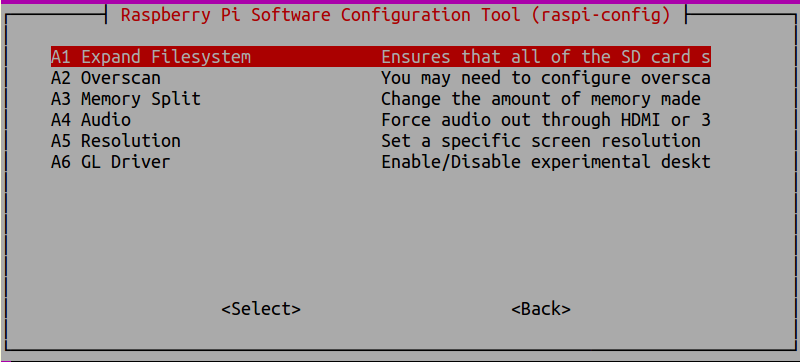
(3)根据自己SD卡的大小等待时间略微不同,16G的SD卡大概等待月3秒钟即可,当提示如下界面说明扩展文件系统空间成功,这时会跳转到首界面,通过点击Tab建将光标切换到finish上,回车会提示是否需要重启:
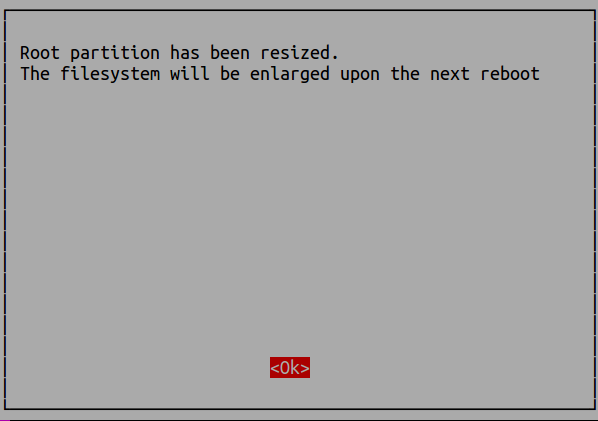
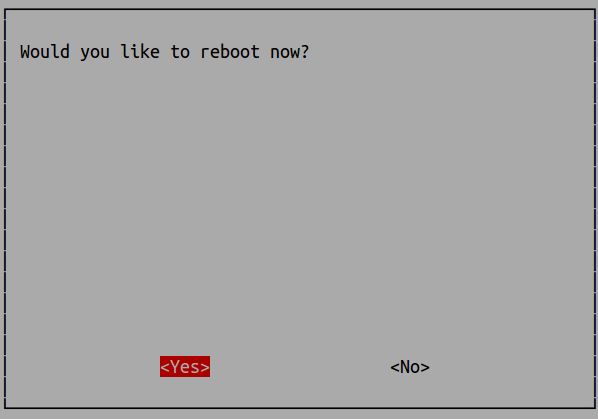
(4)当重启完成后,打开终端通过执行df -h命令来查看当前磁盘空间是否正常:
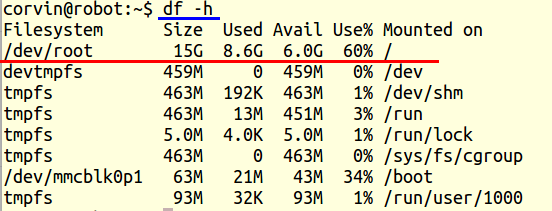
0x04 镜像问题反馈
大家在使用镜像过程中有任何问题,可以关注ROS小课堂的官方微信公众号,在公众号中给我发消息即可,我基本上每天都会处理公众号中的留言!当然,如果你要是顺便给ROS小课堂打个赏,我也会感激不尽的!